Maske v Photoshopu
V današnjem svetu brez dela s programom Photoshop, žal, ne storite. V neki fazi dela z njim boste morda potrebovali informacije o tem, kako ustvariti plast maske.
Ta članek vam bo povedal, kako uporabite masko v Photoshopu.
Za uporabnike Photoshopa je zelo pomembno vedeti, kako uporabljati masko, saj je pogosto potrebno uporabiti ta sloj.
Ima veliko prednosti. Prvič, glede na svojo učinkovitost, plast maske ni manjša od radirke. Drugič, to orodje omogoča, da v nekaj sekundah naredi nevidno eno ali drugo področje na sliki. In tretjič, tudi otrok bo lahko razumel navodila za uporabo.
Vsebina
Kakšna je plast maske?
Orodje Photoshop "maska" je dobro znano. V bistvu je zasnovan tako, da prikrije del slike ali delno ali popolnoma ustavi aktivnost procesa v Photoshopu.
Niti vsi, niti najnaprednejši uporabnik računalnika ve, da je maska tri barve, in sicer gre za kombinacijo sivih, črnih in belih barv.
Vsaka od teh barv ima svojo lastno funkcijo. Za maskiranje je temna barva namenjena, vpliv sive barve vpliva na prosojnost, vendar bela barva naredi to ali drugo sliko vidno.
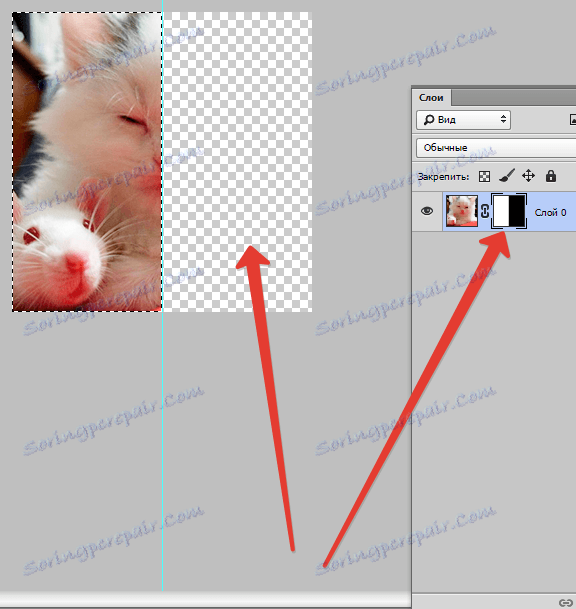
Vse te barve v maski lahko prilagodite odvisno od tega, kaj cilju želite: narediti plast skoraj neviden ali skrbno zakriti katero koli od njegovih področij.

Uporaba maske v Photoshopu lahko skrijete veliko vrst plasti: pametne predmete, sloje, ki vsebujejo oblike ali besedilo ... Nihče ne prepoveduje, da masko ni na eni, temveč takoj na skupini slojev.
Dejansko ima maska enake lastnosti kot brisalec. Slika, ki je na plasti, ostane nedotaknjena, tudi če je maska drugače prilagojena ali odstranjena. Za razliko od maske, na radarsko grafiko ni mogoče uporabiti radirke.
Algoritem za dodajanje maske na plast
Kot je bilo že omenjeno, se lahko masko nanaša na več plasti ali na eno plast katere koli vrste. Za delo z maski ustvarjalcev programa Photoshop je bil posebej dodeljen ukaz "Add to layer mask" . Če želite poiskati to ikono, si oglejte ploščo plasti, ki se nahaja tik pod njim.
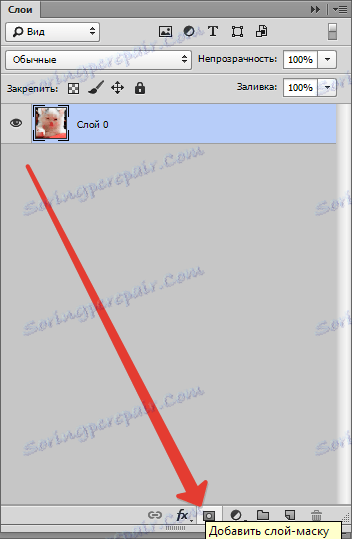
Obstajajo dve vrsti mask, ki se razlikujejo po svojem namenu, maski črne in maski belih cvetov. Maska črne barve naredi neviden del slike neviden. Preprosto kliknite na črno krtačo in jo izberite, da je del slike, ki ga želite skriti, in izgine.
Nasprotni učinek ima masko bele barve - uporabite jo, če želite, da slika ostane vidna.
Ampak to ni edini način, da masko postavite na sliko. Druga metoda je veliko enostavnejša, zato bi morala biti pozorna na tiste, ki še vedno obvladujejo program Photoshop.
Najprej kliknite na "Layers" menu, nato izberite masko sloja iz slojev, ki jih ponuja program, ki ga lahko izbirate.
Nato morate narediti še eno izbiro, samo zdaj iz dveh vrst maske - črno-belo. Pri izbiri morate voditi velikost dela slike, ki ga želite skriti.
Če je majhen, bo optimalna asistentka maska bele barve. Če je območje na sliki veliko, potem je dobro uporabiti masko črne barve.

Kako delati s masko za plast
Upamo, da zdaj ni za vas skrivnost, da je tisto, kar je maska in kako jo postaviti na sliko. Če je tako, potem je čas, da začnemo delati z njo.
V prihodnosti se morate odločiti, kakšen učinek želite na sliko. Glede na to, izberete ustrezno orodje iz predlagane v Photoshopu.
Recimo, da morate izbrati masko. V tem primeru se prikaže eno od treh orodij: izbirno orodje, čopič ali prst. Izberite tistega, ki vam najbolj ustreza.
Uporabite izbrano orodje, kot če delate z navadnim slojem. Želite dodati neobičajen učinek na sliko - uporabite gradient, čopič ali druga orodja za risanje.
Na žalost maskirni sloj ne dovoljuje uporabe svetle, sočne barve, zato se morate omejiti na črno-beli razpon odtenkov.
Na primer, izgleda tako. Recimo, da moraš spremeniti dolgočasen siv ton na fotografiji na svetlo in izvirno. V tem vam bo pomagal orodje "Brush" v črni barvi.
S klikom na to izberite ozadje, ki ga želite skriti. Nato namesto tega postavite še eno ozadje in fotografija se bo predvajala z novimi barvami.
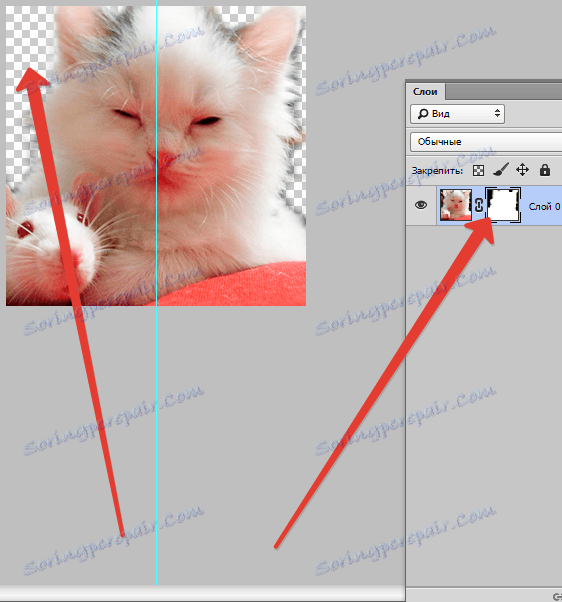
Katere filtre in orodja lahko uporabim za masko za plast?
Na začetku članka je bilo že v zvezi z možnostjo uporabe filtrov in orodij na maski. Izbira filtrov in orodij je odvisna od vrste rezultata, ki ga želite dobiti. Spodaj so orodja, ki jih uporabniki Photoshop izberejo najpogosteje.
1. Gradient
Skoraj vsakdo, ki uporablja program Photoshop, kdaj slišal o Gradientu. Zaradi naklonske svetlobe in sence je prehod med dvema ali več fotografijami nevsiljiv.
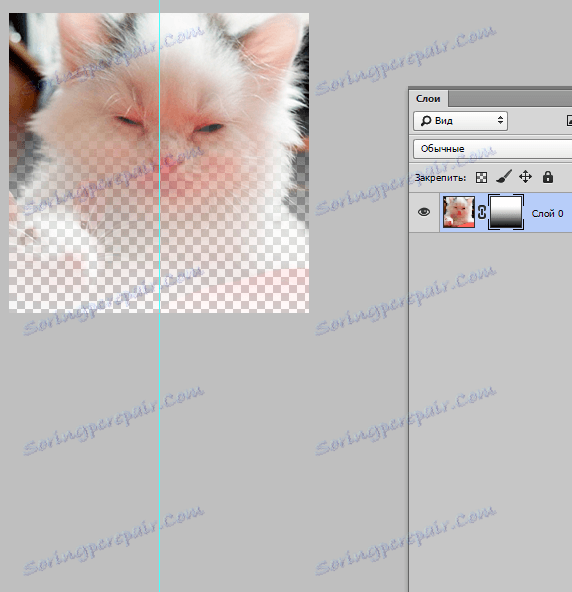
2. Obrazci in besedilo
Različne besede, fraze, natisnjene na maski, so prav tako priljubljene med uporabniki Photoshopa. Če želite delati z orodjem »Besedilo«, kliknite njeno ikono in v vrstici, ki se prikaže na zaslonu, vnesite svojo priljubljeno frazo ali besedilo.
Nato izberite besedilo, ki ste ga vnesli, tako da pritisnete tipko CTRL na tipkovnici in v orodni vrstici kliknete orodje »Orodno orodje«.
Po tem še enkrat prikažite plast na prvi fotografiji in jo preprosto prekrite s plastično masko. Plasti, v katerih se nahaja mačka, morajo biti pod besednim slojem. Spodaj je slika, na kateri lahko izsledite rezultate vseh teh dejanj.
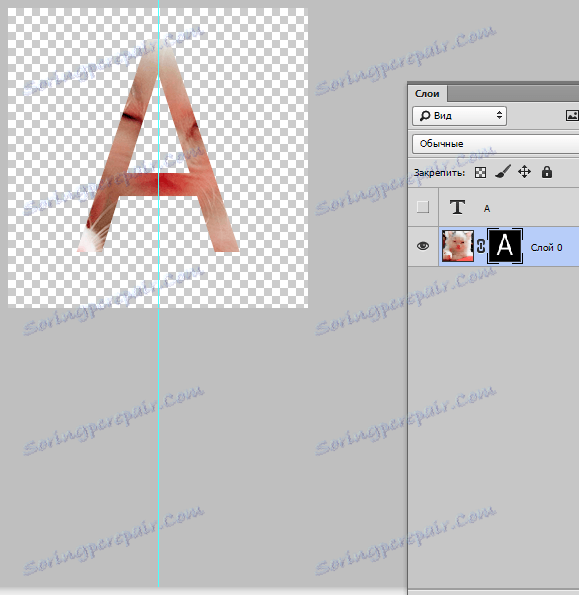
3. Krtača
Čopič se pogosto uporablja, ko morate zamenjati ozadje na fotografiji ali zmanjšati velikost slike. Vendar pa plast maske ni manj učinkovito orodje za zamenjavo ozadja.
4. Filtri
Filtre je treba uporabiti, če je vaš cilj krasiti, raznolikost slike. Obstaja veliko načinov za to. Večina jih je primerna samo za tiste, ki so z "Photoshop" na "ti" in imajo bogato domišljijo.
Za lažje razumevanje - majhen primer. Pojdiva nazaj na sliko z mačko. Zakaj ne bi narisali izvirnega vzorca okoli robov fotografije? Če želite to narediti, morate narediti plast maske s pravokotno izbiro. Zaradi tega se slika manjša, del pa postane neviden in ne obrezan.
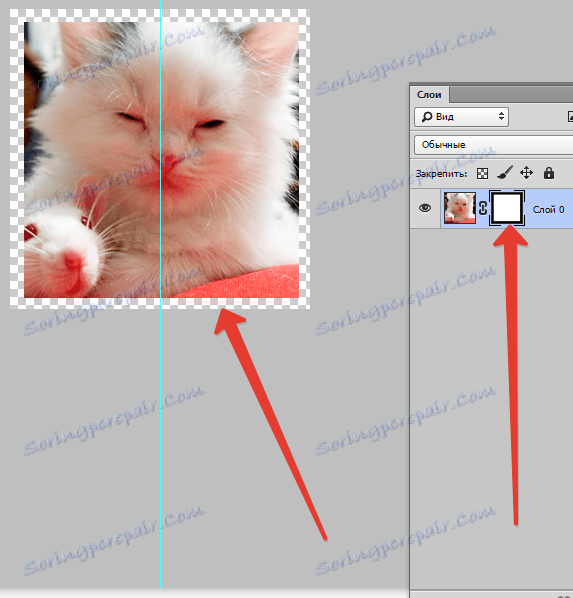
Nato odprite okno z maskiranimi plastmi, kliknite ikono "Filter" , nato "Appearance" in kliknite ikono "Colored Halftone" .
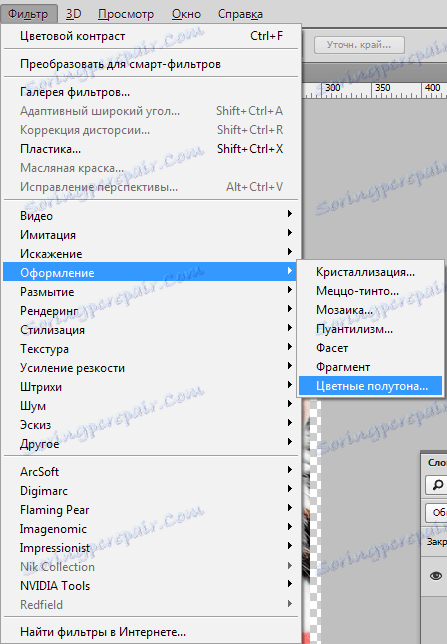
Po tem boste morali vnesti številke v spustnem meniju in katere boste izvedeli, če si ogledate sliko po besedilu. Če naredite vse v redu, potem na koncu lahko občudujete fotografijo, katere robovi so okrašeni z okvirjem z izvirnim vzorcem.
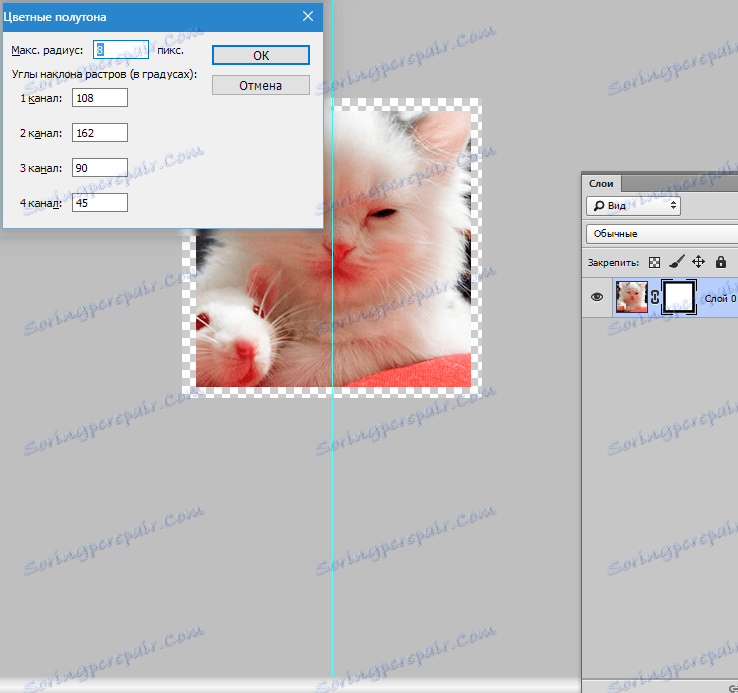
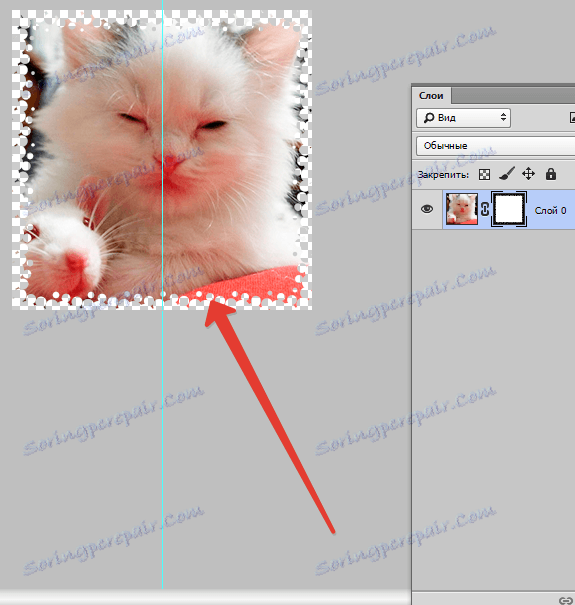
5. Izbirna orodja
Vsako plast lahko identificiramo tako enostavno kot besedilno plast in naredimo masko za njeno plast, kot smo že omenili. Za izbiro lahko uporabite katero koli orodje, na primer pravokotno izbiro. Po tem se na izbranem sloju preprosto nadgradi maska. Oblike rasterizirane plasti omogočajo, da takoj uporabite masko.
Druga orodja
Plast, na katerem se nanaša maska, je enostavno urejati. Če želite to narediti, ga uporabljate v črnobelih barvah. Na začetku članka so bila podana natančna navodila za urejanje plasti. Vendar pa v programu Photoshop obstajajo druga orodja, ki vplivajo na masko plastov. Pojavi se na zaslonu, če z desno miškino tipko kliknete sličico maske. Če obvladate Photoshop, potem vam bo koristno, da se seznanite z njimi.
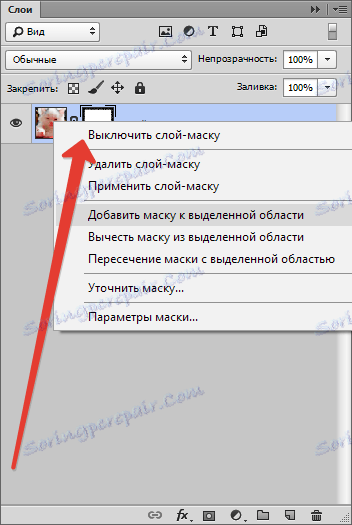
1. Odstranite plast maske. Po tem, ko kliknete ta ukaz, maska plasta izgine.
2. Uporabite plast maske. Po kliku na ta ukaz se pojavi kombinacija slike na plasti in maske. Tako je plast rasterizirana.
3. Onemogočite masko sloja. To orodje vam omogoča, da nekaj časa odstranite masko plast. Ampak za obnovitev je tako preprosto kot odstranjevanje: samo kliknite ikono maske in maska ponovno postane aktivna.
Odvisno od različice Photoshopa, lahko vidite tudi druge ukaze: "Odštej masko z izbranega območja" , "Prekini masko z izbranim območjem" in "Dodaj masko na izbrano področje . "
Na katere sloje lahko dodate plast maske
Skoraj vse vrste plasti podpirajo maskiranje. Ti vključujejo sloje z rastrsko sliko, s pametnim predmetom, plasti z besedilom, z različnimi oblikami. Tudi na več plasti naenkrat lahko dodate masko.
Kako slogni sloji vplivajo na masko
Maske ni mogoče uporabiti v vseh primerih. Če ste za urejanje slike uporabljali sloge, kot sta "Shadow" ali "Exterior Glow" , maska plastov ne bo delovala. Toda pretvorba takšne "problemske" plasti v pameten objekt, ga rasterizira ali združuje plast s slogom, ki se uporablja na njem, nevtralizira težavo.
Zgoraj so dobili vse informacije, ki se lahko uporabljajo pri delu v Photoshopu s sloji-maski. Najverjetneje, ko se seznanijo z njo in uporabijo nasvete, ki jih vsebuje, se bodo v praksi začetniki znatno izboljšali.